[Spring] STS4, Oracle, myBatis 연동하기 (3/3)
[바로가기 목록]
3. 서버 생성 및 테스트 (현재 포스팅)
포스팅 1, 2에서 스프링 기초 환경과 mybatis 설정을 마쳤다. 테스트를 수행하기에 앞서 서버 생성과 관련하여 주의해야 할 부분을 몇 개 짚어보고 가자.
서버 추가하기

이클립스에 서버를 추가해보자. 콘솔이 있는 하단부에서 Servers 탭을 누르고 빈 공간에 우클릭, [New → Server]를 클릭한다.

도입부에 명시해놓았듯 Apache Tomcat 9.0을 사용하기 때문에 목록에서 톰캣 9.0을 선택했다. 그리고 서버 목록에서 식별자로 쓰일 Server name만 지정해주고 다음으로 넘어간다.

서버에서 운용할 프로젝트를 선택하고 Add를 클릭한다. 프로젝트가 오른쪽 목록으로 넘어간 것이 확인되었으면 Finsh로 창을 종료한다.

정상적으로 서버가 생성되었다면 프로젝트 목록에 Servers 폴더가 생성된다. 그리고 위와 같이 방금 생성한 서버에 대한 설정 파일이 담긴 폴더가 생성되어 있는 것을 볼 수 있다. 생성한 Server name에 맞는 폴더를 열어 server.xml에 들어간다.


하단 끝으로 내리면 위와 같은 설정을 볼 수 있는데 여기서는 Context Path를 수정할 수 있다. 컨텍스트 패스란
웹 어플리케이션 이름으로서 클라이언트가 서버에 접속할 때 IP, Port 다음으로 식별 대상이 되는 웹 어플리케이션의 이름을 말한다. 서버에 URL을 요청했을 때 네트워크에서 ip로 물리적인 컴퓨터를 찾고 컴퓨터에서 Port 번호로 서버를 식별, 컨텍스트 패스로 웹 어플리케이션을 식별하여 최종적으로 도달하게 되는 것이다.
context path의 기본 값은 프로젝트를 생성할 때 입력했던 패키지 명 끝 파트로 결정된다. 이 값을 그대로 두면 접속할 때마다 포트번호 뒤에 "/ku_develog"(본 프로젝트 패키지명 기준)를 붙여줘야 하는데 테스트에 걸리적 거리기 때문에 루트 패스("/")만 남기고 지워주겠다. 사용하고 싶다면 그대로 둬도 되고 "path" 값을 수정하여 사용해도 된다.
이것으로 데이터를 요청할 때 "http://localhost:8080/ku_develog/getAll"에서 "http://localhost:8080/getAll"로 간결하게 호출할 수 있게 되었다.

서버를 생성했다면 포트를 변경해 줄 필요가 있다. 오라클과 톰캣은 기본적으로 같은 8080 포트를 쓰고 있기 때문에 초기 포트가 8080이라면 충돌을 일으키게 된다. Servers 탭에서 방금 생성한 서버를 더블 클릭하고 창 하단에서 Modules를 클릭하면 위와 같은 화면을 볼 수 있다. 여기서 우측의 HTTP/1.1의 포트 번호를 현재 컴퓨터 내에서 사용하지 않는 포트 번호로 변경한 후 저장한다.
사용하지 않는 포트를 찾는 방법은 아래를 참조
[Tomcat/error] 톰캣 포트 변경하기
톰캣을 설치한 직후 자주 볼 수 있는 에러 메세지다. Tomcat은 기본적으로 8080포트를 가지는데 이미 해당 포트를 사용하고 있는 프로세스가 있기 때문에 다른 포트로 변경하라는 의미이다. 톰캣
ku-develog.tistory.com

서버 탭에서 방금 생성한 서버를 실행시키고 테스트를 진행하자. 프로젝트에 우클릭하여 [Run as → Run on server]를 해도 되고 위와 같이 서버 목록에서 서버를 선택한 뒤 실행 버튼을 눌러줘도 좋다.
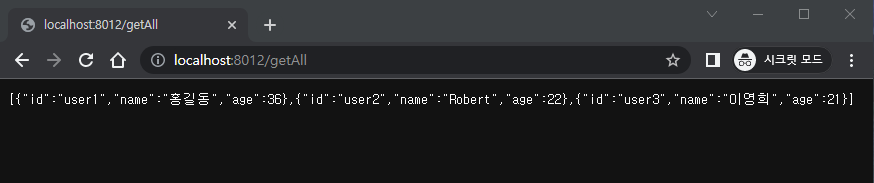
테이블 생성과 동시에 추가한 더미 데이터가 출력되는 것을 확인할 수 있다.

GET 방식으로 테이블에 데이터를 추가한다.
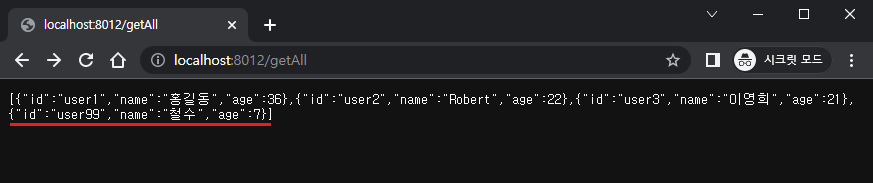
다시 한번 모든 데이터를 출력하여 방금 삽입한 데이터가 테이블에 추가되었음을 확인할 수 있다.

어느 브라우저로 테스트해도 상관없지만 나는 크롬으로 테스트했다. 파이어폭스를 이용하면 이보다 조금 더 깔끔하게 출력할 수 있고 위와 같은 다소 원시적인 방법보다 세련된 GUI로 테스트하고 싶다면 Postman을 추천한다.